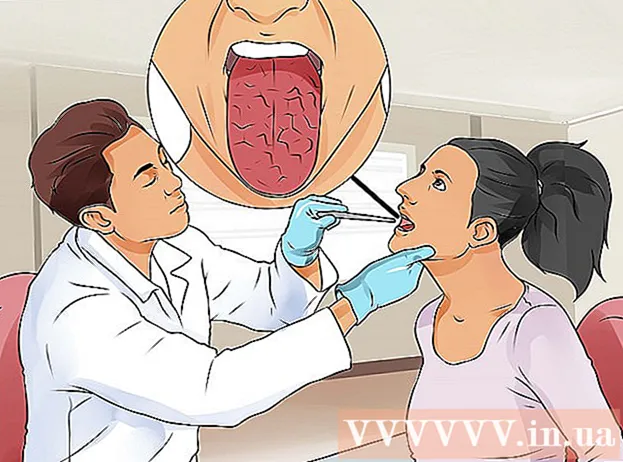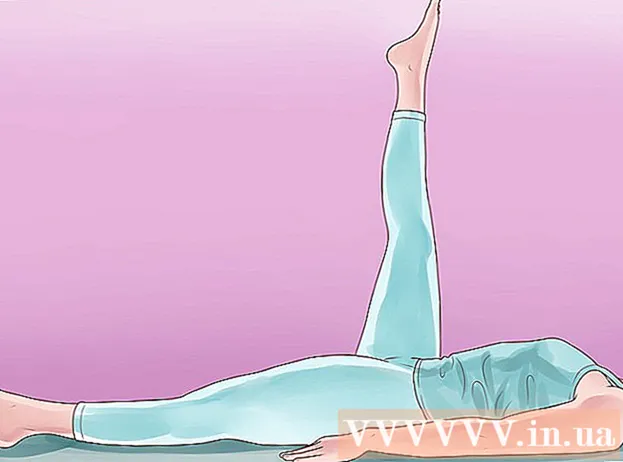লেখক:
Christy White
সৃষ্টির তারিখ:
3 মে 2021
আপডেটের তারিখ:
1 জুলাই 2024

কন্টেন্ট
- পদক্ষেপ
- পদ্ধতি 1 এর 1: উইন্ডোজ 7 প্রতিস্থাপন
- পদ্ধতি 2 এর 2: একটি মাল্টি বুট পরিবেশ থেকে উইন্ডোজ 7 সরান
আপনার কম্পিউটারে কাজ করার জন্য একটি অপারেটিং সিস্টেম দরকার। আপনি যদি মেশিনটি ব্যবহার করা চালিয়ে যেতে চান তবে উইন্ডোজ 7 এর সাথে কাজ না করে, আপনাকে একটি ভিন্ন অপারেটিং সিস্টেম ইনস্টল করতে হবে। আপনার কম্পিউটারে যদি একাধিক অপারেটিং সিস্টেম থাকে তবে আপনাকে বুট ম্যানেজারটিকে পুনরায় কনফিগার করতে হবে যাতে আপনার কম্পিউটারটি সঠিকভাবে বুট হয়।
পদক্ষেপ
পদ্ধতি 1 এর 1: উইন্ডোজ 7 প্রতিস্থাপন
 আপনি যে ডেটা রাখতে চান তা ব্যাক আপ করুন। উইন্ডোজ 7 আনইনস্টল করার সময়, আপনি একই ড্রাইভে আপনার সমস্ত ডেটা হারাবেন। গুরুত্বপূর্ণ ফাইলগুলি ব্যাক আপ করার বিষয়টি নিশ্চিত করুন যাতে নতুন অপারেটিং সিস্টেম ইনস্টল করার পরে সেগুলি পুনরুদ্ধার করতে পারেন।
আপনি যে ডেটা রাখতে চান তা ব্যাক আপ করুন। উইন্ডোজ 7 আনইনস্টল করার সময়, আপনি একই ড্রাইভে আপনার সমস্ত ডেটা হারাবেন। গুরুত্বপূর্ণ ফাইলগুলি ব্যাক আপ করার বিষয়টি নিশ্চিত করুন যাতে নতুন অপারেটিং সিস্টেম ইনস্টল করার পরে সেগুলি পুনরুদ্ধার করতে পারেন। - প্রতিস্থাপন অপারেটিং সিস্টেমের ইনস্টলেশন ডিস্ক .োকান। ইনস্টলেশনের সময় আপনার প্রয়োজন মতো পণ্য কীটি উপলব্ধ করুন।
 আপনার কম্পিউটার পুনরায় চালু করুন।
আপনার কম্পিউটার পুনরায় চালু করুন। দ্রুত ধারাবাহিকতায় BIOS সেটআপ কী টিপুন। কোন কীটি সিস্টেমের উপর নির্ভর করে তবে সাধারণত এটি F2, F10 বা মুছুন।
দ্রুত ধারাবাহিকতায় BIOS সেটআপ কী টিপুন। কোন কীটি সিস্টেমের উপর নির্ভর করে তবে সাধারণত এটি F2, F10 বা মুছুন।  বুট মেনু খুলুন। এই মেনুটি আপনাকে আপনার ইনস্টল করা ডিভাইসের বুট ক্রম পরিবর্তন করতে দেয়। অর্ডারটি পরিবর্তন করুন যাতে আপনার অপটিকাল ড্রাইভটি প্রথমে বুট হয়। এইভাবে আপনি ইনস্টলেশন ডিস্ক থেকে বুট করতে পারেন।
বুট মেনু খুলুন। এই মেনুটি আপনাকে আপনার ইনস্টল করা ডিভাইসের বুট ক্রম পরিবর্তন করতে দেয়। অর্ডারটি পরিবর্তন করুন যাতে আপনার অপটিকাল ড্রাইভটি প্রথমে বুট হয়। এইভাবে আপনি ইনস্টলেশন ডিস্ক থেকে বুট করতে পারেন।  আপনার বুট অর্ডার পুনরায় সেট করার পরে আপনার কম্পিউটার পুনরায় চালু করুন। Nowোকানো ইনস্টলেশন ডিস্ক থেকে আপনাকে এখন বুট করার অনুরোধ জানানো হবে।
আপনার বুট অর্ডার পুনরায় সেট করার পরে আপনার কম্পিউটার পুনরায় চালু করুন। Nowোকানো ইনস্টলেশন ডিস্ক থেকে আপনাকে এখন বুট করার অনুরোধ জানানো হবে।  আপনার বিদ্যমান উইন্ডোজ 7 ইনস্টলেশনটি অপারেটিং সিস্টেমটি ইনস্টল করার জন্য দিকনির্দেশগুলি অনুসরণ করুন। আপনার ইনস্টল করা অপারেটিং সিস্টেমের মধ্যে এই পদ্ধতিটি পরিবর্তিত হয়:
আপনার বিদ্যমান উইন্ডোজ 7 ইনস্টলেশনটি অপারেটিং সিস্টেমটি ইনস্টল করার জন্য দিকনির্দেশগুলি অনুসরণ করুন। আপনার ইনস্টল করা অপারেটিং সিস্টেমের মধ্যে এই পদ্ধতিটি পরিবর্তিত হয়: - জানালা 8
- উবুন্টু লিনাক্স
- উইন্ডোজ 7
- লিনাক্স মিন্ট
পদ্ধতি 2 এর 2: একটি মাল্টি বুট পরিবেশ থেকে উইন্ডোজ 7 সরান
 আপনি যে অপারেটিং সিস্টেমটি রাখতে চান তা বুট করুন। আপনি যদি কোনও মাল্টি বুট পরিবেশ থেকে উইন্ডোজ 7 মুছে ফেলতে চান তবে আপনাকে অবশ্যই নিশ্চিত করতে হবে যে অবশিষ্ট অপারেটিং সিস্টেম থেকে বুট পরিচালকের কপি এবং কনফিগার করা হয়েছে। এটি সাধারণত তখনই প্রয়োজন হয় যদি উইন্ডোজ 7 কম্পিউটারে ইনস্টল করা প্রথম অপারেটিং সিস্টেম হয়।
আপনি যে অপারেটিং সিস্টেমটি রাখতে চান তা বুট করুন। আপনি যদি কোনও মাল্টি বুট পরিবেশ থেকে উইন্ডোজ 7 মুছে ফেলতে চান তবে আপনাকে অবশ্যই নিশ্চিত করতে হবে যে অবশিষ্ট অপারেটিং সিস্টেম থেকে বুট পরিচালকের কপি এবং কনফিগার করা হয়েছে। এটি সাধারণত তখনই প্রয়োজন হয় যদি উইন্ডোজ 7 কম্পিউটারে ইনস্টল করা প্রথম অপারেটিং সিস্টেম হয়।  ইজিসিবিডি ডাউনলোড করুন। এটি বুট পরিচালকের জন্য একটি কনফিগারেশন সহকারী, যা উইন্ডোজ unin. আনইনস্টল করার সময় আপনাকে বুট ম্যানেজারটিকে কাস্টমাইজ করতে দেয় A একটি বিনামূল্যে সংস্করণ এ থেকে ডাউনলোড করা যায় neosmart.net/EasyBCD/# তুলনা.
ইজিসিবিডি ডাউনলোড করুন। এটি বুট পরিচালকের জন্য একটি কনফিগারেশন সহকারী, যা উইন্ডোজ unin. আনইনস্টল করার সময় আপনাকে বুট ম্যানেজারটিকে কাস্টমাইজ করতে দেয় A একটি বিনামূল্যে সংস্করণ এ থেকে ডাউনলোড করা যায় neosmart.net/EasyBCD/# তুলনা.  স্টার্ট মেনুতে ক্লিক করুন এবং "রান" নির্বাচন করুন। আপনি উইন্ডোজ কী + আর টিপতে পারেন
স্টার্ট মেনুতে ক্লিক করুন এবং "রান" নির্বাচন করুন। আপনি উইন্ডোজ কী + আর টিপতে পারেন  প্রকার "diskmgmt.msc" চাপুন প্রবেশ করুন. এটি ডিস্ক পরিচালনা উইন্ডোটি খুলবে।
প্রকার "diskmgmt.msc" চাপুন প্রবেশ করুন. এটি ডিস্ক পরিচালনা উইন্ডোটি খুলবে।  "সিস্টেম" স্থিতি সহ ভলিউমের সন্ধান করুন। পর্যাপ্ত পরিমাণ না প্রদর্শিত হলে আপনি স্থিতি কলামটি প্রসারিত করতে পারেন। "সিস্টেম" স্থিতির সাথে ভলিউমটি বুট পরিচালকের সাথে ভলিউম। যদি উইন্ডোজ 7 ভলিউমটিকে "সিস্টেম" চিহ্নিত করা হয়, তবে পরবর্তী পদক্ষেপটি পড়ুন। যদি অন্য অপারেটিং সিস্টেমের ভলিউমটিকে "সিস্টেম" হিসাবে চিহ্নিত করা হয় তবে এই পদক্ষেপটি এড়িয়ে যান এবং পরবর্তী (ধাপ 10) এ যান।
"সিস্টেম" স্থিতি সহ ভলিউমের সন্ধান করুন। পর্যাপ্ত পরিমাণ না প্রদর্শিত হলে আপনি স্থিতি কলামটি প্রসারিত করতে পারেন। "সিস্টেম" স্থিতির সাথে ভলিউমটি বুট পরিচালকের সাথে ভলিউম। যদি উইন্ডোজ 7 ভলিউমটিকে "সিস্টেম" চিহ্নিত করা হয়, তবে পরবর্তী পদক্ষেপটি পড়ুন। যদি অন্য অপারেটিং সিস্টেমের ভলিউমটিকে "সিস্টেম" হিসাবে চিহ্নিত করা হয় তবে এই পদক্ষেপটি এড়িয়ে যান এবং পরবর্তী (ধাপ 10) এ যান।  ইজিবিসিডি শুরু করুন।
ইজিবিসিডি শুরু করুন। "বিসিডি ব্যাকআপ / মেরামত" এ ক্লিক করুন।
"বিসিডি ব্যাকআপ / মেরামত" এ ক্লিক করুন। "বুট ড্রাইভ পরিবর্তন করুন" বিকল্পটি নির্বাচন করুন এবং "পারফর্ম অ্যাকশন" এ ক্লিক করুন।
"বুট ড্রাইভ পরিবর্তন করুন" বিকল্পটি নির্বাচন করুন এবং "পারফর্ম অ্যাকশন" এ ক্লিক করুন। ড্রপ-ডাউন মেনু "সি: নিশ্চিত করুন: "এবং" ওকে "ক্লিক করুন।
ড্রপ-ডাউন মেনু "সি: নিশ্চিত করুন: "এবং" ওকে "ক্লিক করুন।  ডিস্ক পরিচালনা উইন্ডোতে ফিরে আসুন। এখন যে বুট ম্যানেজারটি অনুলিপি করা হয়েছে, আপনি নিরাপদে অপসারণের প্রক্রিয়া শুরু করতে পারেন।
ডিস্ক পরিচালনা উইন্ডোতে ফিরে আসুন। এখন যে বুট ম্যানেজারটি অনুলিপি করা হয়েছে, আপনি নিরাপদে অপসারণের প্রক্রিয়া শুরু করতে পারেন।  উইন্ডোজ 7 এর সাথে ভলিউমে ডান ক্লিক করুন এবং "ভলিউম মুছুন" নির্বাচন করুন। আপনি ভলিউমটি মুছতে চান তা নিশ্চিত করতে আপনাকে জিজ্ঞাসা করা হবে।
উইন্ডোজ 7 এর সাথে ভলিউমে ডান ক্লিক করুন এবং "ভলিউম মুছুন" নির্বাচন করুন। আপনি ভলিউমটি মুছতে চান তা নিশ্চিত করতে আপনাকে জিজ্ঞাসা করা হবে।  মুছে ফেলা ভলিউমে ডান ক্লিক করুন এবং "পার্টিশন মুছুন" নির্বাচন করুন।
মুছে ফেলা ভলিউমে ডান ক্লিক করুন এবং "পার্টিশন মুছুন" নির্বাচন করুন। নতুন, মুক্ত স্থানের বাম দিকে ভলিউমে ডান ক্লিক করুন। "ভলিউম প্রসারিত করুন" নির্বাচন করুন এবং এতে সদ্য নির্মিত নিখরচায় স্থানটি যুক্ত করুন।
নতুন, মুক্ত স্থানের বাম দিকে ভলিউমে ডান ক্লিক করুন। "ভলিউম প্রসারিত করুন" নির্বাচন করুন এবং এতে সদ্য নির্মিত নিখরচায় স্থানটি যুক্ত করুন।  যদি ইতিমধ্যে খোলা না থাকে তবে ইজিবিসিডি খুলুন। আপনাকে বুট পরিচালককে পুনরায় কনফিগার করতে হবে যাতে এটি অপারেটিং সিস্টেমে সঠিকভাবে বুট হয়।
যদি ইতিমধ্যে খোলা না থাকে তবে ইজিবিসিডি খুলুন। আপনাকে বুট পরিচালককে পুনরায় কনফিগার করতে হবে যাতে এটি অপারেটিং সিস্টেমে সঠিকভাবে বুট হয়।  "সম্পাদনা বুট মেনু" বোতামে ক্লিক করুন।
"সম্পাদনা বুট মেনু" বোতামে ক্লিক করুন। তালিকা থেকে উইন্ডোজ 7 নির্বাচন করুন এবং "মুছুন" ক্লিক করুন।
তালিকা থেকে উইন্ডোজ 7 নির্বাচন করুন এবং "মুছুন" ক্লিক করুন। "বিসিডি ব্যাকআপ / মেরামত" এ ক্লিক করুন।
"বিসিডি ব্যাকআপ / মেরামত" এ ক্লিক করুন। "বিসিডি কনফিগারেশনটি রিসেট করুন" নির্বাচন করুন এবং "ক্রিয়া সম্পাদন করুন" ক্লিক করুন।
"বিসিডি কনফিগারেশনটি রিসেট করুন" নির্বাচন করুন এবং "ক্রিয়া সম্পাদন করুন" ক্লিক করুন। "নতুন এন্ট্রি যুক্ত করুন" এ ক্লিক করুন এবং টাইপ মেনু থেকে আপনার বর্তমান অপারেটিং সিস্টেমটি নির্বাচন করুন।
"নতুন এন্ট্রি যুক্ত করুন" এ ক্লিক করুন এবং টাইপ মেনু থেকে আপনার বর্তমান অপারেটিং সিস্টেমটি নির্বাচন করুন। ড্রাইভের ড্রপ-ডাউন মেনুতে সেট করা আছে তা নিশ্চিত করুন সি: এবং "এন্ট্রি যোগ করুন" ক্লিক করুন। আপনার সিস্টেম এখন উপস্থিত অপারেটিং সিস্টেমে সঠিকভাবে বুট করবে।
ড্রাইভের ড্রপ-ডাউন মেনুতে সেট করা আছে তা নিশ্চিত করুন সি: এবং "এন্ট্রি যোগ করুন" ক্লিক করুন। আপনার সিস্টেম এখন উপস্থিত অপারেটিং সিস্টেমে সঠিকভাবে বুট করবে। - আপনি ইনস্টল করা অন্য কোনও অপারেটিং সিস্টেমের জন্য এটি পুনরাবৃত্তি করুন।